Haluatko oivaltavaa tietoa siitä, mistä suositteluliikenteesi tulee?
Google Analytics-raporteistasi voit selvittää, kuka suosittelee sivustoasi ja mitkä suosittelulähteet ovat yrityksesi kannalta arvokkaimpia.
tässä artikkelissa näytämme, miten löydät parhaat viittausliikennelähteet Google Analyticsistä. Aloitetaan …
mitä on Suositteluliikenne Google Analyticsissa?
Google Analytics tunnistaa suositteluliikenteen vierailijoiksi, jotka saapuvat verkkosivullesi klikattuaan linkkiä toisesta lähteestä (muista kuin hakukoneista).
esimerkiksi tässä artikkelissa kerrotaan, miten suklaakeksejä tehdään. Toinen ruokablogi linkkaa artikkelisi lähteenä verkkosivuillaan. Google Analytics tallentaa verkkosivustollesi saapuvat kävijät kyseisestä linkistä läheteliikenteeksi.
miksi läheteliikenne on siis tärkeää?
alkajaisiksi huomaat, että sivustosi on hyvin riippuvainen yhdestä tietolähteestä. Koska kaikkien munien laittaminen yhteen koriin voisi olla liian vaarallista, voit keskittyä monipuolistamaan liikenteen lähteitä.
ja analysoimalla läheteliikennettä voit tehostaa liiketoimintaasi. Se antaa sinulle oivalluksia siitä, miten voit kasvattaa sivuston liikennettä. Näin voit tunnistaa, mikä strategia toimii parhaiten ja mikä ei.
nyt, oletko valmis oppimaan, miten löytää läheteliikenteen lähteet?
opetusvideo
Haluatko lukea askel askeleelta kirjoitetun opetusvideon? Siirry seuraavaan osioon.
miten tarkastella Top viittauksia WordPress
paras tapa käyttää Google Analytics WordPress on MonsterInsights. Se on paras Google Analytics plugin WordPress.
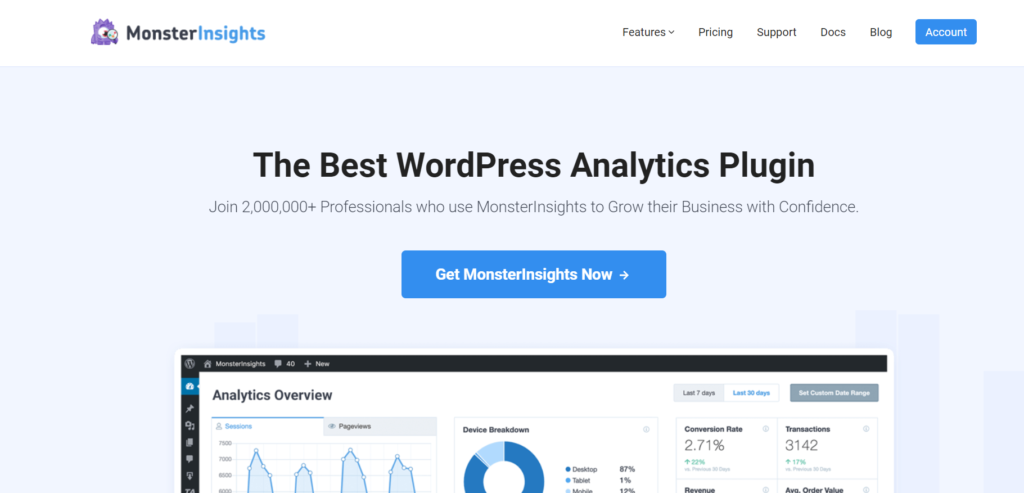
Monsterinsightsin avulla voit asentaa Google Analyticsin WordPress-sivustollesi ilman, että sinun tarvitsee koskea mihinkään koodiin. Ja, voit tarkastella kaikkia tärkeitä analytiikkatiedot aivan sisällä WordPress kojelauta.
parasta on se, että Google Analyticsin kehittyneiden seurantojen luominen, mukaan lukien verkkokauppa, lomakkeet, lataukset jne., on vaivatonta. voit tarkastella raportteja kojelaudassa.
ensin sinun täytyy asentaa Google Analytics verkkosivustollesi, jotta se voi seurata verkkosivustosi liikennettä. Jos et ole vielä tehnyt niin, tässä on askel-askeleelta opas siitä, miten asentaa Google Analytics WordPress.
Kun olet määrittänyt Google Analyticsin oikein sivustossasi, löydät analytiikkaraporttisi menemällä Insights ”Reports” Overview report.
nyt Selaa alaspäin ja näet sivustosi ylimmät lähetteet.

tässä raportissa näet 10 parasta verkkosivustoa, jotka lähettävät sinulle eniten liikennettä. Nämä tiedot ovat erittäin arvokkaita.
voit käyttää sitä myynninedistämistoimiin ja kohdistaa nämä lähetelähteet houkuttelemaan kävijöitä. Se tarjoaa myös mahdollisuuden vieras virkaa ja saada käänteisiä sivustoosi.
Tämä sanoi, älä sekoita raporttia kanavien raporttiin, koska se näyttää vain sivustot, joilla on linkki sivustoosi.
Jos haluat tietää kaikki viittaussivustosi, voit klikata raportin lopussa olevaa View All Referral Sources-painiketta.
se vie sinut Google Analytics-tilisi Suosittelulähteet-sivulle, josta keskustelemme yksityiskohtaisesti seuraavassa osiossa.
miten tarkastella Google Analyticsin Top Referral-lähteitä
Jos olet asentanut Google Analyticsin WordPressiin ilman liitännäistä, sinun täytyy kirjautua Google Analytics-tilillesi nähdäksesi sivustoosi linkittävät sivustot. Aloitetaan.
Kirjaudu Google Analytics-tilillesi ja valitse verkkosivusto, jolle haluat nähdä traffic referenssejä.

nähdäksesi liikennetiedotteet, siirry kohtaan ”All Traffic” viittaukset. Näet nyt taulukon, joka osoittaa asian Liikenteen lähteet sivustoosi.
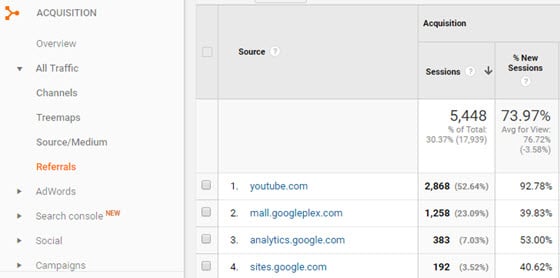
Jos haluat nähdä lähetelähteet eri ajanjaksolle, voit vapaasti muuttaa päivämääräaluetta oikeasta yläkulmasta.
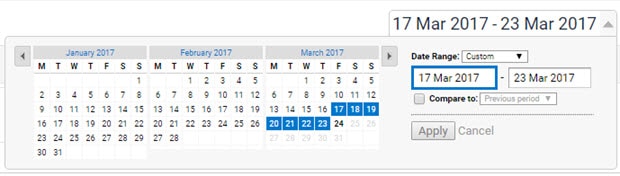
That ’ s it!